
Vishnevskaya_E.A._i_dr._Sbornik_zadaniy
.pdfЗадание 1.7. Работа с шаблонами
Создать новые документы на основе готовых шаблонов MS Word:
резюме,
календарь на сентябрь-декабрь 2019 года.
Создать свой шаблон бланк расписания занятий на неделю.
11

ТЕМА № 2. Подготовка табличных документов в MS Excel1
Задание 2.1. Анализ успеваемости
Подготовить таблицу список студентов (12 15 чел. из разных групп) и их оценки по 4-м предметам; Таблицу заполнить, используя ДАННЫЕ/ФОРМА.
№ |
Фамилия |
Имя |
Отчество |
Специальность |
Группа |
Категория |
Староста |
Физика |
Математика |
ПКОН |
Информатика |
|
|
|
|
|
|
2 |
|
|
|
|
|
|
|
|
|
|
|
|
|
|
|
|
|
|
|
|
|
|
|
|
|
|
|
|
|
Поле «Специальность» заполнить, используя список (АА, АТ, АИ, АС, АЭ, АМ);
Поле «Группа» заполнить, используя функцию ПРОСМОТР, вспомогательная таблица имеет вид:
Специальность |
Группа |
АА |
АА195 |
АТ |
АТ191 |
… |
… |
|
|
Поле «№» заполнить, используя автозаполнение;Отсортировать списки по алфавиту по полю «ФАМИЛИЯ»;
Произвести начисление стипендии студентам по следующему условному алгоритму:
задать значение базовой и социальной стипендий в некоторых ячейках ВНЕ таблицы;
1Все задания размещать на рабочих листах одной книги, заполнить сведения о файле. Листы именовать номерами заданий, в колонтитуле листа указать данные об авторе.
2Категория: Л – льготник.
12

рассчитать стипендию: в размере базовой стипендии, если он успевает по всем предметам; в размере базовой стипендии + 25%, если он имеет все оценки «отлично»; в размере назначенной стипендии + 10%, если студент – староста; в размере социальной стипендии, если студент льготник
установить разрешение на ввод в качестве оценок только чисел 2,3,4,5;
установить условное форматирование оценок (только цвет шрифта): для оценки 5 – красный; для оценки 4 – синий; для оценки 3 – зеленый; для оценки 2 – черный;
отформатировать таблицу, используя произвольные шрифты, заливки, границы и т.д.
Используя условное форматирование выделить фамилии студентов, имеющих оценку 5 по информатике;
Используя функции БДСУММ и БСЧЕТ, вычислить средний возраст студентов каждой группы по категориям(*).
Используя функции СЧЕТЕСЛИ, СЧЕТЕСЛИМН, ИНДЕКС, ПОИСКПОЗ, провести анализ данных. Например, определить количество должников из какой-то группы; определить ФИО самого старшего студента. Самостоятельно сформулируйте и рассчитайте 3 варианта анализа данных.
Используя различные режимы фильтрации, отобрать записи1:
привести не менее 3-х примеров применения автофильтра;
привести не менее 3-х примеров применения расширенного фильтра с несколькими условиями (результаты получить в виде отдельной таблицы).
Привести не менее 3-х вариантов сортировок1.
1Фильтрации и сортировки выполнять на копиях исходной таблицы.
13
Подготовить на основании таблицы для начисления стипендии ведомость для выдачи стипендии, в которой 3 столбца:
ФИО, используя функцию СЦЕПИТЬ;
сумма к выдаче (вычисляется как начисленная стипендия минус профсоюзные взносы в размере 1%), формат ячеек – денежный с 2-мя знаками после десятичной точки;
подпись (столбец не заполняется);
Подготовить на основании исходной таблицы приказ на отчисление, в котором:
ФИО (используя функцию СЦЕПИТЬ);
группа;
количество задолженностей;
перечень предметов, по которым имеется задолженность (в одной ячейке через запятую) (*)
Подготовить на основании таблицы для начисления стипендии таблицу, в которой вычислить:
средний балл и процент успеваемости по каждому предмету;
средний балл и процент успеваемости по каждому студенту;
средний балл и процент успеваемости по группе;
количество отличников;
Проиллюстрировать таблицу произвольными диаграммами (не менее 3-х);
Вывести фамилии студентов, имеющих льготы, определить их количество (*).
14
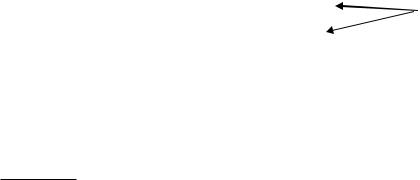
Задание 2.2. Использование в вычислениях функций из категории «Ссылки и массивы»
C использованием функций ИНДЕКС и ПОИСКПОЗ, указав месяц и тип товара, получить объем продаж.
Исходная таблица:
№ |
Месяц |
товар_1 |
|
товар_2 |
|
товар_3 |
товар_4 |
|
|
|
|
|
|
|
|
|
|
1 |
январь |
100 234 |
|
99 234 |
|
96 834 |
120 268 |
|
|
|
|
|
|
|
|
|
|
2 |
февраль |
….. |
|
….. |
|
|
|
|
|
|
|
|
|
|
|
|
|
3 |
март |
|
|
|
|
|
|
|
|
Заполнить таблицу |
|
|
|
||||
|
|
|
|
|
|
|||
|
|
|
|
|
|
|||
4 |
апрель |
|
|
|
…… |
|
|
|
|
|
|
произвольными |
|
|
|
||
5 |
май |
|
|
данными |
|
|
|
|
|
|
|
|
|
|
|
||
|
|
|
|
|
|
|
|
|
6 |
июнь |
|
|
|
…… |
|
|
|
|
|
|
|
|
|
|
|
|
7 |
июль |
|
|
|
|
|
38568 |
|
|
|
|
|
|
|
|
|
|
8 |
август |
…….. |
|
|
|
|
|
|
|
|
|
|
|
|
|
|
|
9 |
сентябрь |
|
|
|
|
|
|
|
|
|
|
|
|
|
|
|
|
10 |
октябрь |
|
|
|
|
|
|
|
|
|
|
|
|
|
|
|
|
11 |
ноябрь |
|
|
|
|
|
|
|
|
|
|
|
|
|
|
|
|
12 |
декабрь |
|
|
|
|
|
|
|
|
|
|
|
|
|
|
|
|
Вставить справа еще один столбец, в котором показать динамику изменения данных с помощью спарклайнов (в виде линии).
Результат работы оформить в виде таблицы:
Месяц |
июль |
|
|
|
Поле со списком |
Товар |
товар_3 |
|
|
|
|
Объем продаж |
38568 |
|
|
|
|
Используя функцию ВПР, заполнить поле % ставка1 в таблице 2 в зависимости от вида вклада (таблица 1).
1% ставка в таблице 1 носит условный характер.
15

|
|
|
Таблица 1 |
||
|
|
|
|
|
|
|
Вид вклада |
% ставка |
|
|
|
|
|
|
|
|
|
|
Сохраняй |
|
4,6% |
|
|
|
|
|
|
|
|
|
Пополняй |
|
5,22% |
|
|
|
|
|
|
|
|
|
Управляй |
|
4,35% |
|
|
|
|
|
|
|
|
|
Накопительный |
9% |
|
|
|
|
|
|
|
|
|
|
Классический |
8,75% |
|
|
|
|
|
|
|
|
Таблица 2 |
|
|
|
|
|
|
|
|
|
|||
ФИО |
Вид вклада |
% ставка |
|||
|
|
|
|
||
Петров П.П. |
Сохраняй |
|
|
||
|
|
|
|
||
Сергеев С.С. |
Управляй |
|
|
||
|
|
|
|
||
Аверин А.А. |
Пополняй |
|
|
||
|
|
|
|
||
Федорова М.И. |
Классический |
|
|
||
|
|
|
|
||
Мухин А.Р. |
Накопительный |
|
|
||
|
|
|
|
|
|
Скопировать таблицы 1 и 2 из предыдущего задания и вычислить значения столбца «% ставка» с помощью функции ГПР, предварительно транспонировав таблицу 1.
Задание 2.3. Создание и редактирование диаграмм
Для функции F(x)1, заданной таблично построить точечную диаграмму (ряд данных отобразить только маркерами).
Построить и отформатировать графики функций F1, F21 для
 с шагом h.
с шагом h.
Создать таблицу и график значений кусочной функции1 на интервале от xmin до xmax с шагом 0.25.
1В соответствии с индивидуальным вариантом.
16
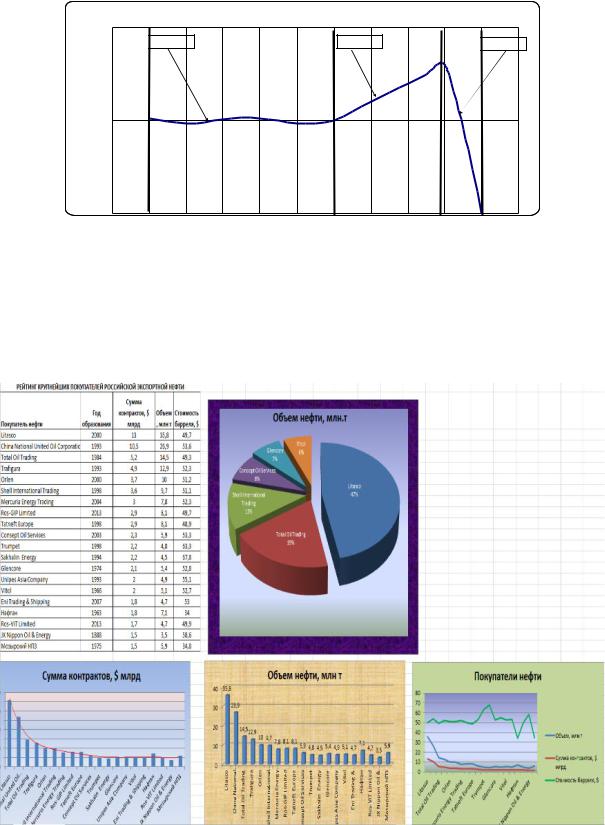
Y=F1(X) |
Y=F2(X) |
Y=F3(X) |
|
|
Xmin |
X1 |
X2 |
Xmax |
На основе заданной таблицы построить диаграммы различного типа1.
К одной из гистограмм добавить линию тренда.
Например:
17

Задание 2.4. Матричные операции
Задать матрицы F(2×3), С(3×2), D(2×1), E(1×2), H(3×1) c
использованием функции СЛЧИСЛ и СЛУЧМЕЖДУ в интервале [-10;10]
Выполнить над матрицами и векторами возможные арифметические операции (сложение, умножение, возведение в степень, транспонирование):
используя матричные операции
используя собственные имена
С помощью встроенных функций Excel произвести анализ данных (найти макс, мин, среднее значение, сумму элементов, вычислить определитель, найти обратную матрицу и др.).
Задание 2.5. Консолидация
Получить итоги работы фирмы за квартал по данным работы филиалов.
Исходные таблицы 1, 21. Полученные таблицы 3, 4, 5.
|
|
|
Таблица 1 |
|
|
|
|
|
Восточный филиал |
|
|
Статьи расхода |
Январь |
Февраль |
Март |
Зарплата |
1000 |
1000 |
10000 |
Автотранспорт |
500 |
500 |
500 |
Аренда |
1000 |
1000 |
1000 |
|
|
|
Таблица 2 |
|
|
|
|
|
Западный филиал |
|
|
Статьи расхода |
Январь |
Февраль |
Март |
Зарплата |
2000 |
2000 |
2000 |
Автотранспорт |
1000 |
1000 |
1000 |
Аренда |
500 |
500 |
500 |
1Таблицы заполнить произвольными данными расположенными на разных рабочих листах.
18
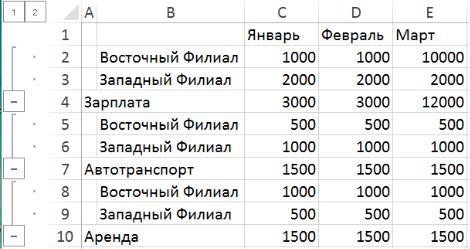
● получить результирующие таблицы на разных рабочих листах:
|
|
|
|
Таблица 3 |
|
Суммарные данные за квартал |
|
||
|
|
|
|
|
|
|
Итого: |
|
|
|
|
|
|
|
Статьи расхода |
Январь |
|
Февраль |
Март |
|
|
|
|
|
Зарплата |
3000 |
|
3000 |
3000 |
|
|
|
|
|
Автотранспорт |
1500 |
|
1500 |
1500 |
|
|
|
|
|
Аренда |
1500 |
|
1500 |
1500 |
|
|
|
|
|
|
|
|
|
Таблица 4 |
|
Средние данные за квартал |
|
||
|
|
|
|
|
|
|
Итого: |
|
|
|
|
|
|
|
Статьи расхода |
Январь |
|
Февраль |
Март |
|
|
|
|
|
Зарплата |
1500 |
|
1500 |
1500 |
|
|
|
|
|
Автотранспорт |
750 |
|
750 |
750 |
|
|
|
|
|
Аренда |
750 |
|
750 |
750 |
|
|
|
|
|
● проанализировать данные в итоговых таблицах, изменяя исходные данные
Выполнить консолидацию, используя специальную вставку.
Выполнить консолидацию данных, расположив исходные данные в разных книгах (файлах).
Таблица 5
19

Задание 2.6. Создание сводных таблиц
Создать две таблицы по образцу1.
Отчет о закупках № 1
Продукт |
Поставщик |
Дата |
Объем |
Цена |
керосин |
Югпром |
07.02.17 |
100 |
32500 |
сжиженный газ |
АТЭК |
07.03.17 |
110 |
21200 |
керосин |
АТЭК |
05.04.17 |
180 |
32400 |
конденсат |
Югпром |
10.05.17 |
60 |
27200 |
керосин |
Базойл |
05.06.17 |
200 |
38800 |
керосин |
Югпром |
04.07.17 |
130 |
38900 |
конденсат |
Базойл |
03.08.17 |
180 |
26300 |
Нефть |
Югпром |
01.09.17 |
160 |
20300 |
Нефть |
Югпром |
02.09.17 |
90 |
20300 |
Мазут |
Югпром |
04.09.17 |
190 |
12200 |
Мазут |
Базойл |
09.09.17 |
50 |
11100 |
конденсат |
Югпром |
05.10.17 |
70 |
34500 |
сжиженный газ |
АТЭК |
15.10.17 |
200 |
17400 |
мазут |
Базойл |
19.10.17 |
30 |
19700 |
сжиженный газ |
Базойл |
01.11.17 |
190 |
23800 |
конденсат |
Югпром |
06.12.17 |
190 |
34500 |
нефть |
Базойл |
26.12.17 |
90 |
23700 |
Отчет о закупках № 2
Продукт |
Поставщик |
Дата |
Объем |
Цена |
керосин |
Базойл |
04.04.17 |
170 |
38800 |
конденсат |
Югпром |
20.08.17 |
20 |
34500 |
нефть |
Базойл |
02.09.17 |
100 |
18100 |
керосин |
Югпром |
04.09.17 |
100 |
38900 |
конденсат |
Югпром |
04.09.17 |
90 |
34400 |
керосин |
АТЭК |
05.09.17 |
150 |
32500 |
керосин |
Югпром |
07.09.17 |
130 |
38900 |
мазут |
Базойл |
09.09.17 |
30 |
14900 |
сжиженный газ |
АТЭК |
12.09.17 |
200 |
21400 |
мазут |
Югпром |
19.09.17 |
100 |
19700 |
конденсат |
Югпром |
06.10.17 |
40 |
34500 |
мазут |
АТЭК |
19.10.17 |
120 |
14400 |
сжиженный газ |
Базойл |
01.11.17 |
110 |
23800 |
нефть |
Югпром |
26.12.17 |
150 |
20500 |
1Названия компаний и значения в таблицах носят условный характер.
20
